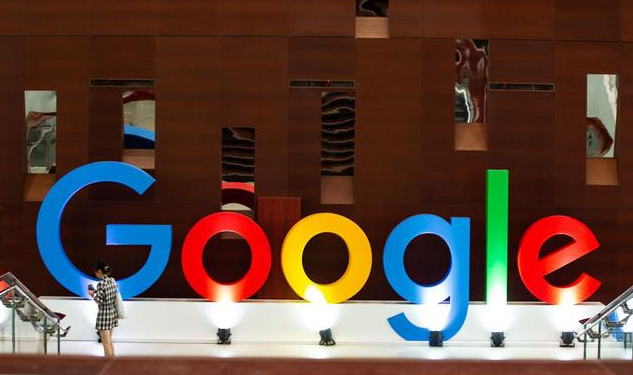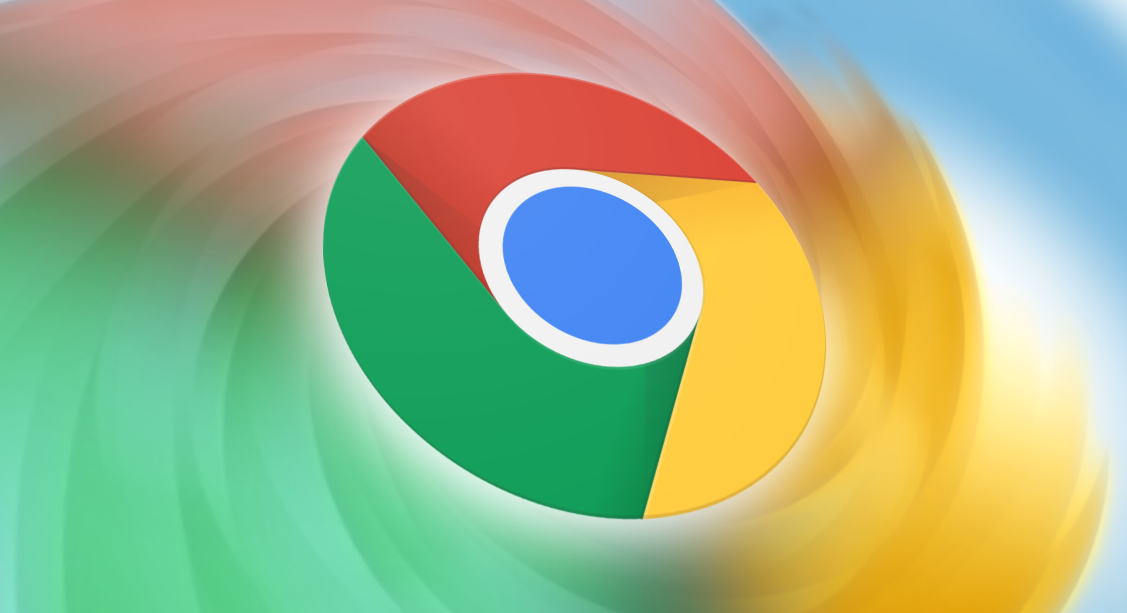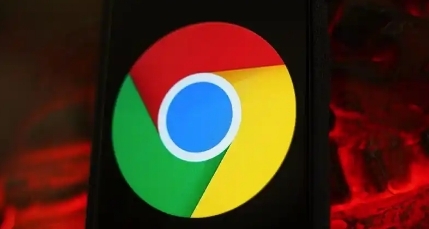
一、打开谷歌浏览器的设置页面
首先,你需要打开谷歌浏览器。在浏览器界面的右上角,点击三个竖点组成的菜单图标,它会弹出一个下拉菜单。在这个下拉菜单中,找到并点击“设置”选项,这样就可以进入谷歌浏览器的设置页面了。
二、进入隐私设置与安全性部分
进入设置页面后,你会看到很多不同的设置选项。在这里,要找到“隐私和安全”这一板块,它通常位于页面的左侧栏中。点击“隐私和安全”,展开相关的设置内容。
三、管理网站权限
在“隐私和安全”板块下,有多个与网站权限管理相关的子选项。
- Cookie和其他站点数据:点击“Cookie和其他站点数据”选项,在这里你可以查看和管理各个网站存储在你的浏览器中的Cookie信息。你可以选择删除特定的Cookie,也可以阻止某些网站存储Cookie。如果不想让某个网站存储Cookie,只需在对应的网站条目下,将“允许”状态更改为“阻止”。
- 站点设置:再来看“站点设置”选项。在这里,你可以对各种类型的网站权限进行详细设置。例如,对于广告拦截,你可以启用广告拦截功能,这样就能减少浏览网页时弹出的广告数量;对于自动播放媒体,如果你不希望网站自动播放视频或音频,可以将其设置为“禁止”。
四、针对特定网站的权限设置
除了上述通用的网站权限管理外,谷歌浏览器还允许你对特定网站进行单独的权限设置。在“隐私和安全”页面中找到“站点设置”后,点击“添加”按钮,输入你要设置权限的具体网址。然后,你就可以针对该网站设置具体的权限规则,比如是否允许该网站发送通知、访问你的位置信息等。
通过以上这些步骤,你就可以在谷歌浏览器中灵活地设置网站的权限管理了。这样能够更好地保护你的隐私和数据安全,同时根据自己的需求定制个性化的浏览体验。